最初のエクスペリエンス
Note
この設計ガイドは Windows 7 用に作成されたものであり、新しいバージョンの Windows 用には更新されていません。 ガイダンスの多くは引き続き原則として適用されますが、プレゼンテーションと例には現在の設計ガイダンスは反映されていません。
ユーザーが、多数の質問に答えたり、多くのことを学んだりすることなく、プログラムをインストールし、すぐに生産的に使用できるのが、理想的な最初のエクスペリエンスです。
最初のエクスペリエンスのユーザー インターフェイスは、ユーザーが初めて目にした新しいプログラムや機能を日常的に使用できるようになるのに役立ちます。
Windows プログラムの場合、ユーザーがセットアップ プログラムを実行すると、初期の最初のエクスペリエンスが表示されます。 通常、セットアップ プログラムでは次のことが行われます。
- エンド ユーザー ライセンス契約 (EULA) に同意することをユーザーに要求します。
- プロダクト キーの入力を求めます。
- オプション ソフトウェアのインストールなど、必要な構成関連のオプションを提示します。
- ソフトウェアをユーザーのハード ディスクにコピーします。
- すべてのユーザーに適用されるプログラム オプションを提示します。

一般的な Windows セットアップ エクスペリエンスの一部。
その後、最初のエクスペリエンスは、プログラムまたは機能の最初の使用に進みます。 この最初の使用エクスペリエンスでは、次のことが行われます。
- 現在のユーザーにのみ適用されるプログラム オプションを提示します。
- 製品または機能のチュートリアルを提供します。
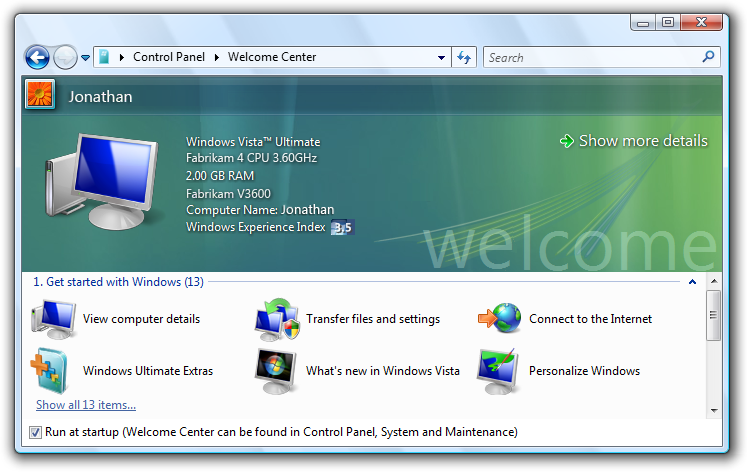
最初の使用エクスペリエンス。
注: プログラム オプションに関連するガイドラインについては、別の記事で説明します。
これが適切なユーザー インターフェイスであるかどうか
判断するには、次の質問について考えます。
セットアップ エクスペリエンス
次の状況が当てはまりますか?
- プログラムを使うには正しい設定が必要であり、それがすべてのユーザーに適用されます。
- 設定により、中核となるエクスペリエンス、またはプログラムによるユーザーの個人識別に不可欠なエクスペリエンスがカスタマイズされます。
- 安全な既定値がないか、ユーザーが既定ではない設定を選ぶ可能性があるか、または既定の設定にユーザーの同意が必要です。
- セットアップの後でユーザーが設定を変更する可能性はほとんどありません。
- 設定を変更するには、昇格が必要です。
そうである場合は、セットアップ エクスペリエンスの間に設定を表示することを検討します。
最初の使用エクスペリエンス
次の状況が当てはまりますか?
- プログラムまたは機能を使うには、正しい設定またはタスクが必要であり、それはユーザーごとに適用されます。
- 設定により、中核となるエクスペリエンス、またはプログラムによるユーザーの個人識別に不可欠なエクスペリエンスがカスタマイズされます。
- 安全な既定値がないか、ユーザーが既定ではない設定を選ぶ可能性があるか、または既定の設定にユーザーの同意が必要です。
- ユーザーは、セットアップ内でより、プログラムのコンテキスト内での方が良い選択を行う可能性があります。
- ユーザーがオプションを使って設定を変更する可能性はほとんどありません。
そうである場合は、プログラムまたは機能の最初の使用エクスペリエンスの間に、タスクと設定を提示することを検討します。
設計概念
ユーザーが、多数の質問に答えたり、多くのことを学んだりすることなく、プログラムをインストールし、すぐに生産的に使用できるのが (または、インストールが不要な場合は、すぐに開始できるのが)、理想的な最初のエクスペリエンスです。
この理想的な状態はほとんどのプログラムで実現できるので、可能な場合は常にこの理想的なエクスペリエンスになるよう努める必要があります。 ただし、大幅なシステム統合を必要とするプログラム、多くのオプション機能があるプログラム、またはプライバシーへの影響があるプログラムでは、この目標を達成できないことがよくあります。 たとえば、信頼できない相手に個人情報を明らかにする可能性のある機能がプログラムに含まれている場合、信頼できるコンピューティングの原則では、機能を有効にする前にユーザーの同意を得る必要があります。
質問は選択肢ではない
質問は、ユーザーに先に進む前に回答する必要がある応答を要求します。 最初のエクスペリエンスの間の質問は、ユーザーがプログラムを生産的に使用する前に飛び越えなければならないハードルです。 これに対し、選択肢は省略することができます。 ユーザーは、それに応答する必要はなく、必要な場合にのみそれが表示されるようにすることもできます。
したがって、セットアップ ウィザードのメイン フローに表示される設定は質問であるのに対し、メイン セットアップ フローの外部またはプログラム オプション ダイアログ ボックスにある設定は選択肢です。 必要のない質問をすると、プログラムの最初のエクスペリエンスが煩雑で長くなり、プログラムを始めようとしているユーザーのよい意味での期待や興奮を実質的に削ぐことになります。
必要なときに最初のエクスペリエンスを使用する
必要なときは最初のエクスペリエンスの間に設定とタスクをユーザーに提示しますが、通常はもっと良い選択肢があります。
| 最初のエクスペリエンス | 代替 |
|---|---|
| セットアップに関する質問 |
適切な既定値を選択します。 ユーザーがプログラム オプションから変更できるようにします。 標準的なセットアップ パスまたはカスタム セットアップ パスを提供します。 |
| 最初の使用に関する質問 |
適切な既定値を選択し、ユーザーがプログラム オプションから変更できるようにします。 |
| 最初に使用するタスク |
代わりにコンテキストに応じて提示します。 |
| 最初に使用する機能の案内 |
最も一般的で重要なタスクを検出可能でコンテキストに基づくものにします。 |
| 最初の使用のチュートリアル |
プログラムの機能をわかりやすいものにします。 |
| 製品の登録 |
[ヘルプ] メニューと [バージョン情報] ボックスでコマンドを提供します。 |
1 つだけ行うとしたら...
最初のエクスペリエンスをできるだけシンプルに保ちます。 プログラムがすぐに動くようにします。 安全で便利な既定値を選択し、セットアップと最初の使用の間の質問は必要な場合にのみ行います。
良い第一印象を与えられるチャンスは 1 回だけであり、その第一印象がいつまでも残ります。
ガイドライン
全般
- 最初のエクスペリエンスはプログラムまたは機能を使うために必要なタスクと設定に限定し、より良い代替手段がない場合にのみこれらを含めます。 代替手段については、前の表を参照してください。
- 例外: カスタマイズがコア エクスペリエンスの一部であるか、プログラムでのユーザーの個人識別に不可欠な場合は、個人用設定またはプログラムのカスタマイズ設定を最初のエクスペリエンスに追加します。
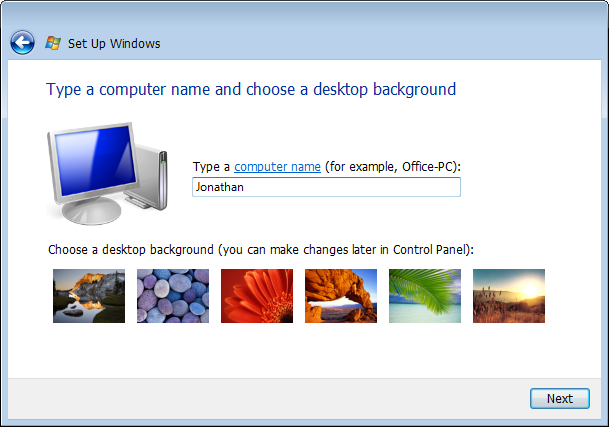
Windows では、セットアップの間にコンピューター名と背景の選択をユーザーに求めます。これは、これらの設定が製品への感情的なつながりを形成するのに役立つためです。
- タスクや設定が、すべてのユーザーに適用される場合や、変更するために昇格が必要な場合は、セットアップ エクスペリエンスを使います。
- 個々のユーザーに適用されるタスクや設定の場合は、最初の使用エクスペリエンスを使います。
プレゼンテーション
タスクと設定は、必須にするより、オプションにするようにします。 ユーザーにプログラムの構成を強制しないようにします。

[Found New Hardware] (新しいハードウェアが見つかりました) ダイアログ ボックスでは、ドライバー ソフトウェアのインストールが、必須のタスクではなく、オプションになります。
可能な場合は常に、オプションのタスクと設定をメイン タスク フローの外に出します。 たとえば、多くのセットアップ プログラムでは、あまり変更されない設定がメイン タスク フローに含まれないようにするため、カスタム インストール パスが提供されています。
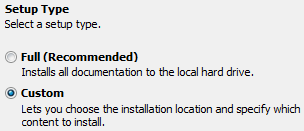
ユーザーがインストールをカスタマイズする予定がない場合にメイン タスク フローを容易にするセットアップ エクスペリエンス。
タスクと設定でユーザーを圧倒しないようにします。
最初は簡単にします。 シンプルな個人用設定から始めて、より複雑で技術的なタスクと設定に進みます。 たとえば、Windows のセットアップは個人情報から始まり、ネットワークの構成で終わります。
メイン プログラムの基礎的なものではない機能にのみ適用されるタスクと設定には、コンテキスト優先のエクスペリエンスを使います。
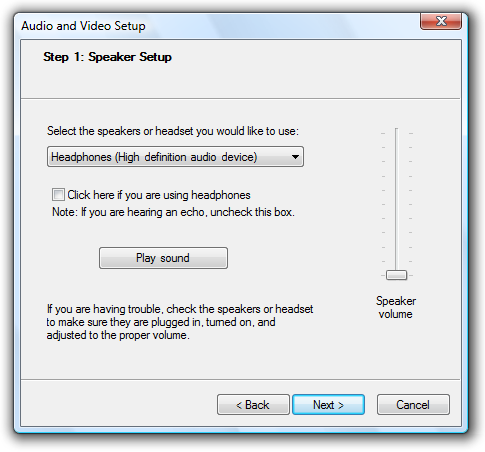
Windows Live Messenger には、二次的な機能で使われるオーディオとビデオに関するコンテキスト対応の設定があります。
すべてを一度に提示しないようにします。 複数の UI サーフェスではなく 1 つの UI を使うように統合するか、一度にすべてを表示するのではなくタイミングをずらしてタスクを表示します。
誤った例:
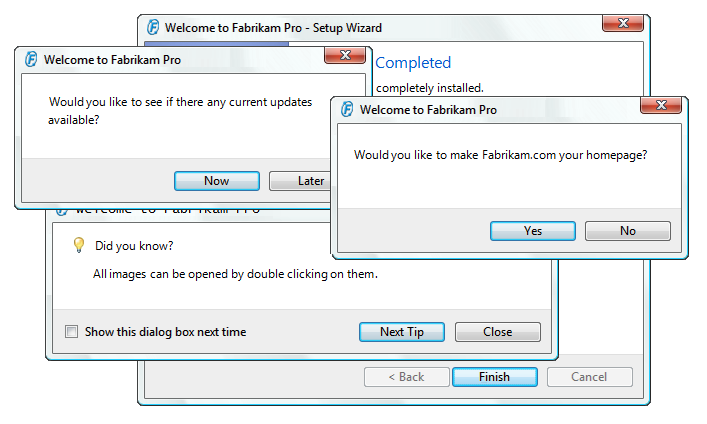
この例のような最初の使用エクスペリエンスでは圧倒されてしまいます。
技術的な観点からではなく、ユーザーの目標とタスクの観点から質問とオプションを表現します。 ユーザーが理解して明確に区別できるオプションを提供します。 ユーザーが情報に基づいて意思決定できるよう、十分な情報を提供するようにします。
個人情報の必要性が明らかでない場合は、プログラムにそれが情報が必要な理由とその使用方法を説明します。
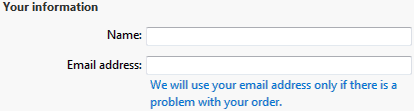
この例では、eコマース アプリケーションでの個人情報の使われ方が説明されています。
ユーザーが他のタスクを生産的に実行できない場合にのみ、最初のエクスペリエンスを全画面で表示します。 たとえば、Windows のインストール中にユーザーが他のタスクを実行できないように、Windows セットアップは全画面で表示されます。 ほとんどの最初のエクスペリエンスは全画面で表示しないようにする必要があります。
設定
すべての設定で、(データやシステム アクセスが失われるのを防ぐために) 最も安全で、最もセキュリティ保護されていて、プライベートな値を既定で選びます。 安全性とセキュリティが要因でない場合は、最も可能性や利便性の高い値を選びます。 適切な既定値を選ぶことは、最初のエクスペリエンスを簡素化するための効果的な方法です。
ユーザーにオプトインを要求します。
- エンド ユーザー ライセンス契約 (EULA) など、法的な影響のある設定。 そのような設定では、既定の選択を行うことはできません。
- Windows の自動更新など、システム構成の自動変更を実行する機能。
- 個人を特定できる情報 (PII) またはシステムの情報を明らかにする機能。
- デスクトップやクイック起動バーへのアイコンの追加など、スタート メニューへのエントリの追加以外の、ユーザーのデスクトップに対する変更。
- 製品の拡張機能、サブスクリプション、サード パーティ製品などのオプションのソフトウェア。

この例では、ユーザーは製品の拡張機能、サブスクリプション、サード パーティ製品にオプトインします。
設定を強く推奨する場合は、ラベルに "(推奨)" を追加します。 ラジオ ボタンとチェック ボックスの場合は、補足ノートではなく、コントロールのラベルに追加します。
高度な知識を持つユーザーのみを対象とする設定の場合は、ラベルに "(高度)" を追加します。 ラジオ ボタンとチェック ボックスの場合は、補足ノートではなく、コントロールのラベルに追加します。
タスク
- ユーザーの待ち時間が無駄にならないようにします。
- 待ち時間が通常 1 分から 2 分の場合は、セットアップの間の新機能のプレゼンテーションをするなど、ユーザーが待っている間に役に立つ情報を提供することを検討します。
- 待ち時間が通常 2 分を超える場合は、ユーザーが他のタスクを簡単に実行できるようにします。 予想される待ち時間を表示し、その間に何か他のことを行うようユーザーに促し、画面を大きく変更することでタスクの完了がはっきりわかるようにします。
- 最初のエクスペリエンスの間にチュートリアルを提示することを再考します。 ほとんどの場合、ユーザーはすぐにプログラムを使いたいと考え、チュートリアルに興味を持つのは後になってからです。
- 最初のエクスペリエンスでは、機能案内の通知を使わないようにします。 機能案内の通知を使う代わりに、必要なコンテキストで検出しやすいように機能を設計するか、特別なことを何も行わず、ユーザーが自分で機能を検出できるようにします。
- Windows の最初のエクスペリエンスの間は、通知を使わないようにします。 最初のエクスペリエンスを向上させるため、Windows 7 では、使い始めの数時間はすべての通知が表示されないようになっています。 ユーザーはそのような通知を見ないものと想定して、プログラムを設計します。